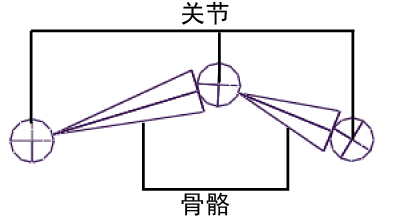
若要将机械臂的各个组件链接到可设定姿势的层次中,则需创建骨架。骨架是一种关节层次,这些关节与骨骼连接在一起。
在场景中,关节表示在骨架层次中创建的特殊类型的节点。关节充当任何出现在层次中其下方的其他任何关节的父节点。每个关节都有与之关联的旋转枢轴点。骨骼是在场景视图中用于连接关节和帮助可视化关节链的视觉表示。
骨架类似于现实世界中的骨架,因为它用作待附加曲面的基础结构。虽然可以在场景视图中连同骨骼和关节一起查看骨架,但骨架不会出现在渲染的图像中。其用途是帮助您设置模型和角色并对其设定姿势,以及可视化所要实现的运动。

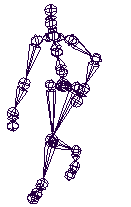
骨架对任何角色或层次模型的动画而言都是不可或缺的一部分。使用骨架的角色示例有双足和四足动物。骨架也适用于对其他有机部位(如动物的尾部、章鱼的触角或蛇)设定动画。
在以下步骤中,您将创建简单的包含四个关节的骨架,可以将这些关节与机械臂模型一起合并到骨架层次中,从而对模型设定姿势和动画。

 。
。
将出现“关节工具”(Joint Tool)的“工具设置”(Tool Settings)窗口。“关节工具”(Joint Tool)用于创建骨架的关节和骨骼。
尝试尽可能近地单击每个枢轴销的中心,因为模型上的关节将基于骨架上关节的位置旋转。放置关节时,会显示连接每个关节的骨骼。(因为模型沿 YZ 平面放置,因此将靠近机械臂模型上每个相应关节的中心创建关节。)

